Heim >System-Tutorial >Windows-Serie >So wechseln Sie Fenster in Win11_Einführung in die Methode zum Wechseln von Fenstern in Win11
So wechseln Sie Fenster in Win11_Einführung in die Methode zum Wechseln von Fenstern in Win11
- 王林nach vorne
- 2024-05-08 10:28:07728Durchsuche
Angesichts der Beliebtheit von Windows 11 stoßen viele Benutzer auf Probleme beim Fensterwechsel, was sie frustriert. PHP-Redakteur Baicao erfuhr, dass dieses Problem hauptsächlich auf das neue Fensterverwaltungsdesign von Windows 11 zurückzuführen ist, das Benutzern beim Wechseln von Fenstern auf Schwierigkeiten stößt. Um dieses Problem zu lösen, haben wir diese Anleitung erstellt, die verschiedene Möglichkeiten zum Fensterwechsel in Windows 11 detailliert beschreibt. Lesen Sie weiter unten, um zu erfahren, wie Sie in Windows 11 einfach zwischen Fenstern wechseln können.
1. Verwenden Sie die Tastenkombination und drücken Sie gleichzeitig die Tasten [Windows-Logo-Taste] + [Strg] sowie die [linke und rechte Pfeiltaste], um zwischen nicht verwendeten Desktops zu wechseln.
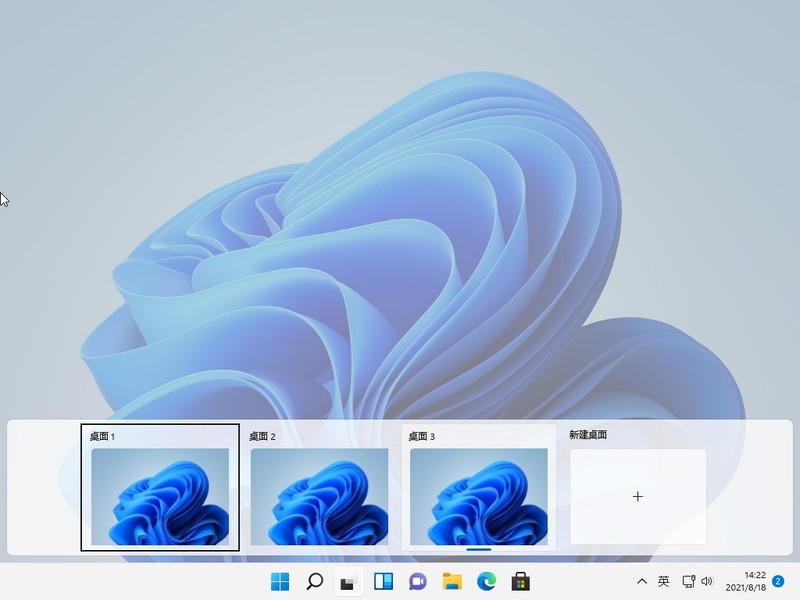
2. Drücken Sie außerdem [Windows-Logo-Taste] + [Strg] + [D], um einen neuen virtuellen Desktop zu erstellen.
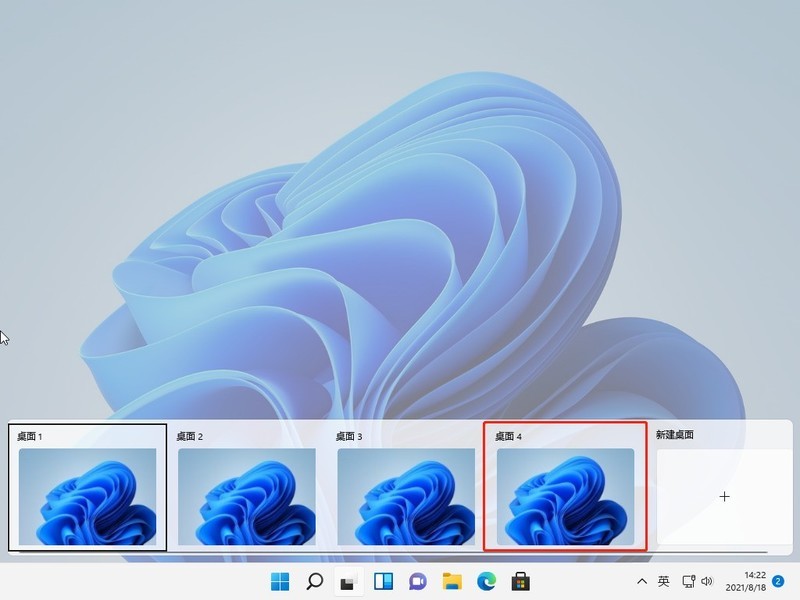
3. Nachdem Sie zu dem Desktop gewechselt haben, den Sie löschen möchten, drücken Sie die Tastenkombination [Windows-Logo-Taste] + [Strg] + [F4], um den aktuellen Desktop zu löschen.
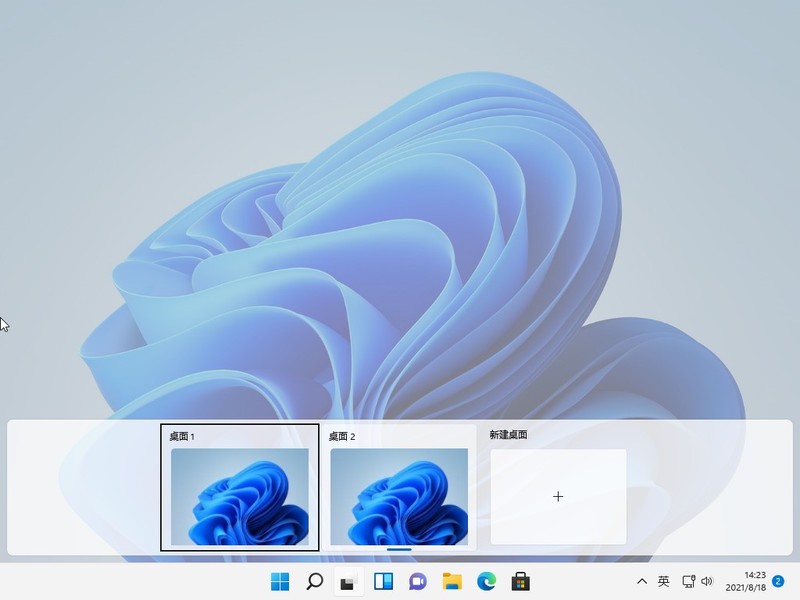
4. Drücken Sie die Tastenkombination [Alt] + [Tab], um den Desktop zu wechseln, aber die Standardeinstellung ist [Nur der Desktop, den ich verwende]. Geben Sie die Option [Einstellungen] – [Multitasking] ein, um sie in [Alle Desktops] zu ändern ] können Sie zwischen virtuellen Desktops wechseln.
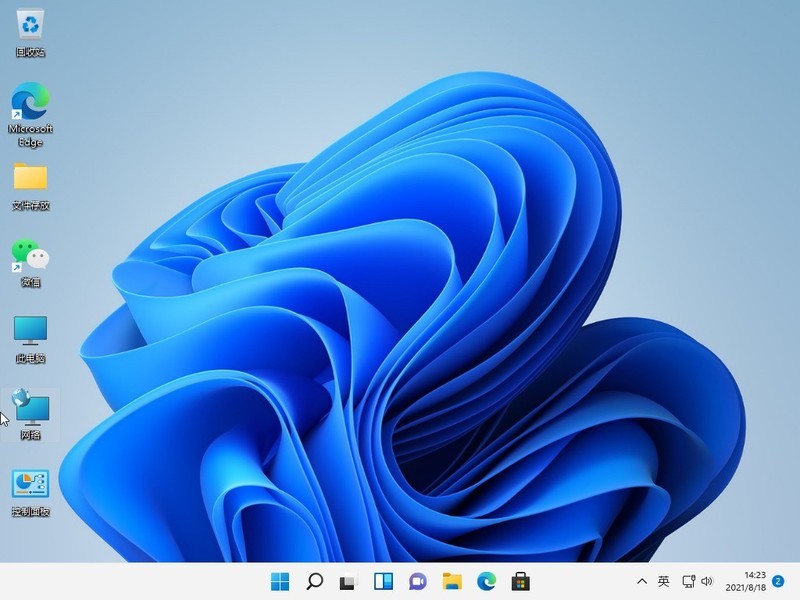
Das obige ist der detaillierte Inhalt vonSo wechseln Sie Fenster in Win11_Einführung in die Methode zum Wechseln von Fenstern in Win11. Für weitere Informationen folgen Sie bitte anderen verwandten Artikeln auf der PHP chinesischen Website!
In Verbindung stehende Artikel
Mehr sehen- Muss ich für das Upgrade von Win10 auf Win11 bezahlen?
- So überprüfen Sie, ob Win11 die offizielle Version ist
- So deaktivieren Sie die PIN-Anmeldung in Win11
- Bringen Sie Ihnen Schritt für Schritt bei, wie Sie das Einschaltkennwort in Win11 deaktivieren
- So deaktivieren Sie die in Win11 integrierte Antivirensoftware

